win11系统如何关闭动态效果 win11如何关闭桌面特效
更新时间:2024-01-06 17:33:46作者:jiang
Win11系统引入了许多令人惊叹的动态效果和桌面特效,为用户带来了更加生动和丰富的操作体验,对于一些用户来说,这些动态效果可能会耗费过多的系统资源,导致电脑运行变得缓慢。了解如何关闭Win11系统的动态效果和桌面特效变得至关重要。本文将介绍一些简单的方法和步骤,帮助用户快速关闭这些效果,提升系统的运行速度和稳定性。无论是想追求更高的性能还是减少系统负担,关闭动态效果和桌面特效都是一种值得尝试的方法。
具体方法:
1、首先点击任务栏下方的开始,并点击“设置”。
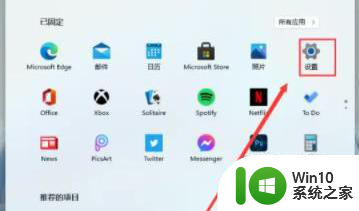
2、然后在设置界面中点击“个性化”。
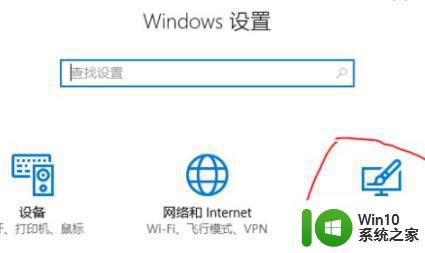
3、在个性化的左侧任务栏中点击“颜色”。
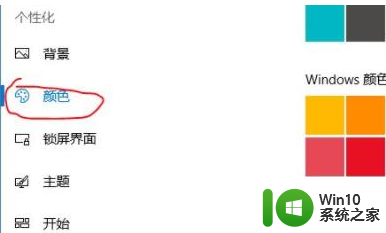
4、此时可以看到右侧任务栏中的“透明效果”。
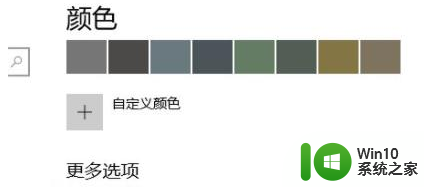
5、最后将下面的开关关闭即可解决。
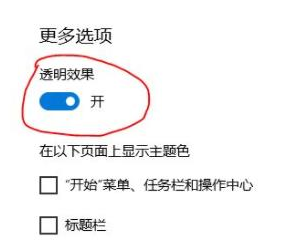
以上就是Win11系统如何关闭动态效果的全部内容,如果您需要的话,您可以按照以上步骤进行操作,希望这对您有所帮助。
win11系统如何关闭动态效果 win11如何关闭桌面特效相关教程
- win11关闭特效和动画的步骤 windows11动画效果怎么关闭
- Win11系统关闭主题透明效果的方法 Win11系统主题透明效果在哪里关闭
- win11有些软件没有动画 Win11如何关闭窗口动画效果
- win11关闭杜比音效的方法 win11杜比音效关闭步骤
- win11小组件如何关闭 win11如何关闭桌面小组件
- win11窗口动画效果设置教程 如何调整win11窗口动画特效
- win11系统关闭开机动画的步骤 win11开机动画如何关闭
- win11系统如何关掉自动更新 win11怎么关闭系统自动更新
- win11推荐的项目如何关闭 win11如何关闭系统推荐的项目
- win11如何设置桌面毛玻璃效果 win11毛玻璃特效开启方法及设置技巧
- 如何在win11中设置窗口动画效果 win11窗口动画效果设置教程
- 图文教你给win11系统设置毛玻璃效果 win11系统如何设置毛玻璃特效
- win11系统启动explorer.exe无响应怎么解决 Win11系统启动时explorer.exe停止工作如何处理
- win11显卡控制面板不见了如何找回 win11显卡控制面板丢失怎么办
- win11安卓子系统更新到1.8.32836.0版本 可以调用gpu独立显卡 Win11安卓子系统1.8.32836.0版本GPU独立显卡支持
- Win11电脑中服务器时间与本地时间不一致如何处理 Win11电脑服务器时间与本地时间不同怎么办
win11系统教程推荐
- 1 win11安卓子系统更新到1.8.32836.0版本 可以调用gpu独立显卡 Win11安卓子系统1.8.32836.0版本GPU独立显卡支持
- 2 Win11电脑中服务器时间与本地时间不一致如何处理 Win11电脑服务器时间与本地时间不同怎么办
- 3 win11系统禁用笔记本自带键盘的有效方法 如何在win11系统下禁用笔记本自带键盘
- 4 升级Win11 22000.588时提示“不满足系统要求”如何解决 Win11 22000.588系统要求不满足怎么办
- 5 预览体验计划win11更新不了如何解决 Win11更新失败怎么办
- 6 Win11系统蓝屏显示你的电脑遇到问题需要重新启动如何解决 Win11系统蓝屏显示如何定位和解决问题
- 7 win11自动修复提示无法修复你的电脑srttrail.txt如何解决 Win11自动修复提示srttrail.txt无法修复解决方法
- 8 开启tpm还是显示不支持win11系统如何解决 如何在不支持Win11系统的设备上开启TPM功能
- 9 华硕笔记本升级win11错误代码0xC1900101或0x80070002的解决方法 华硕笔记本win11升级失败解决方法
- 10 win11玩游戏老是弹出输入法解决方法 Win11玩游戏输入法弹出怎么办
win11系统推荐
- 1 win11系统下载纯净版iso镜像文件
- 2 windows11正式版安装包下载地址v2023.10
- 3 windows11中文版下载地址v2023.08
- 4 win11预览版2023.08中文iso镜像下载v2023.08
- 5 windows11 2023.07 beta版iso镜像下载v2023.07
- 6 windows11 2023.06正式版iso镜像下载v2023.06
- 7 win11安卓子系统Windows Subsystem For Android离线下载
- 8 游戏专用Ghost win11 64位智能装机版
- 9 中关村win11 64位中文版镜像
- 10 戴尔笔记本专用win11 64位 最新官方版